|
Las bandas o los mosaicos deben unirse para formar la imagen completa. A menos que disponga de una mesa enorme, la mejor opción es colocar las secciones en el suelo en el orden correcto.
Si activó la opción Marcas de unión, el software del escáner le facilitará el trabajo imprimiendo las siguientes marcas de referencia en los paneles:
- La línea de corte: una línea que aparece impresa en el lado izquierdo de aquellos paneles que deben unirse con el panel situado inmediatamente a su izquierda. Es decir, todos los paneles de una fila menos el primero (el situado a la izquierda).
Utilice una cuchilla afilada, unas tijeras u otro instrumento de corte para recortar el borde derecho de la línea (y eliminar así la propia línea). La línea de corte queda en el centro del área de superposición, de modo que en caso de que por error cortase parte de los datos del área de superposición, dichos datos también están presentes en el área de superposición del panel adyacente y, por tanto, no se perderían.
- Flechas de las marcas de unión: después de recortar los bordes por la línea de corte, una los paneles superponiendo el panel situado a la derecha al panel situado a la izquierda.
El segundo panel de una fila se superpone al primero, el tercero al segundo y así sucesivamente. Use las marcas de unión para unir y pegar los paneles con uniones perfectas (vea la siguiente ilustración).
Para unir los paneles, coloque las flechas impresas en el panel superior sobre las flechas impresas en el panel inferior.
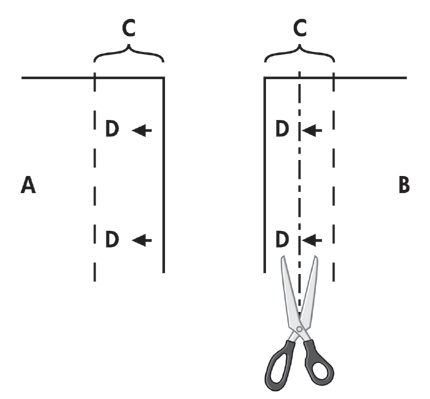
Al seleccionar la opción Mosaico, se imprimen líneas de corte y marcas de unión (D) tanto para las uniones horizontales (como se muestra más arriba) como para las verticales.
Para unir los paneles, superponga el borde del panel situado a la derecha (B) al borde del panel situado a la izquierda (A). El segundo panel de una fila se superpone al primero, el tercero al segundo y así sucesivamente, como se muestra en la ilustración. La unión vertical se realiza (únicamente con los mosaicos) colocando la primera fila en el nivel inferior y superponiendo el borde superior de las filas inferiores al borde inferior de las filas superiores.
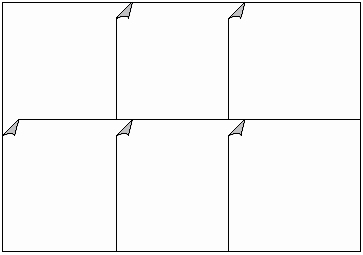
|
 acerca de...
acerca de...  opciones de paneles y mosaico
opciones de paneles y mosaico![]()
